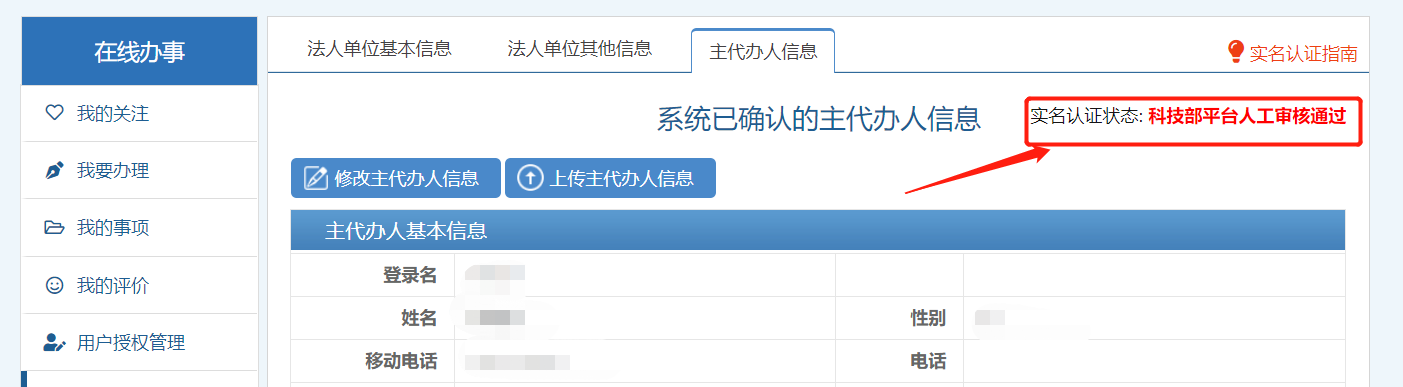1. 自然人实名认证
1.1. 说明
根据国务院办公厅要求,所有用户必须进行“实名认证”(通过系统调用国办接口进行用户信息匹配)。根据科技部要求,不能实名认证的用户,须进行“上传相关证明材料审核认证”(上传材料,科技部人工审核认证)。自然人用户须提供真实、准确、最新且完整的个人资料,使用本人证件号码、手机号码等个人信息进行实名验证。
1.2. 实名认证/审核认证情况说明
根据国办及科技部要求,部分类型自然人无法进行实名认证,可直接进行上传材料审核认证,具体情况如下:
类型 | 证件类型 | 实名认证/审核认证情况 |
中国大陆 | 居民身份证 | 可实名认证 |
外国人永久居留证 | 直接审核认证 | |
港澳台地区 | 往来港澳通行证 | 可实名认证 |
往来台湾通行证 | 可实名认证 | |
港澳居民往来内地通行证 | 可实名认证 | |
台湾居民来往大陆通行证 | 可实名认证 | |
其他 | 境外护照 | 直接审核认证 |
1.3. 各类型实名认证必填字段说明
根据国办要求,不同类型自然人实名认证必填的关键字段不同,用户须如实、准确填写关键字段信息,否则影响实名认证结果,影响办事效率。具体情况见下表:
类型 | 证件类型 | 必填字段 |
中国大陆 | 居民身份证 | 姓名、身份证号、身份证有效起始日期 |
港澳台地区 | 往来港澳通行证 | 姓名、证件号 |
往来台湾通行证 | 姓名、证件号 | |
港澳居民往来内地通行证 | 姓名、证件号 | |
台湾居民来往大陆通行证 | 姓名、证件号 |
1.4. 实名认证操作说明
使用自然人账号登录,在“科技部政务服务平台”首页“在线办事”中,点击左侧纵向菜单栏中的“我的信息”。右侧则显示“我的信息”页面,如下图所示:

点击“我的信息”页面左上方的“修改个人信息”按钮,页面变为可编辑状态,用户可在此更新自然人的各项详细信息。(只要系统实名认证绑定了身份证号并通过,下一次是不能修改成置灰状态)
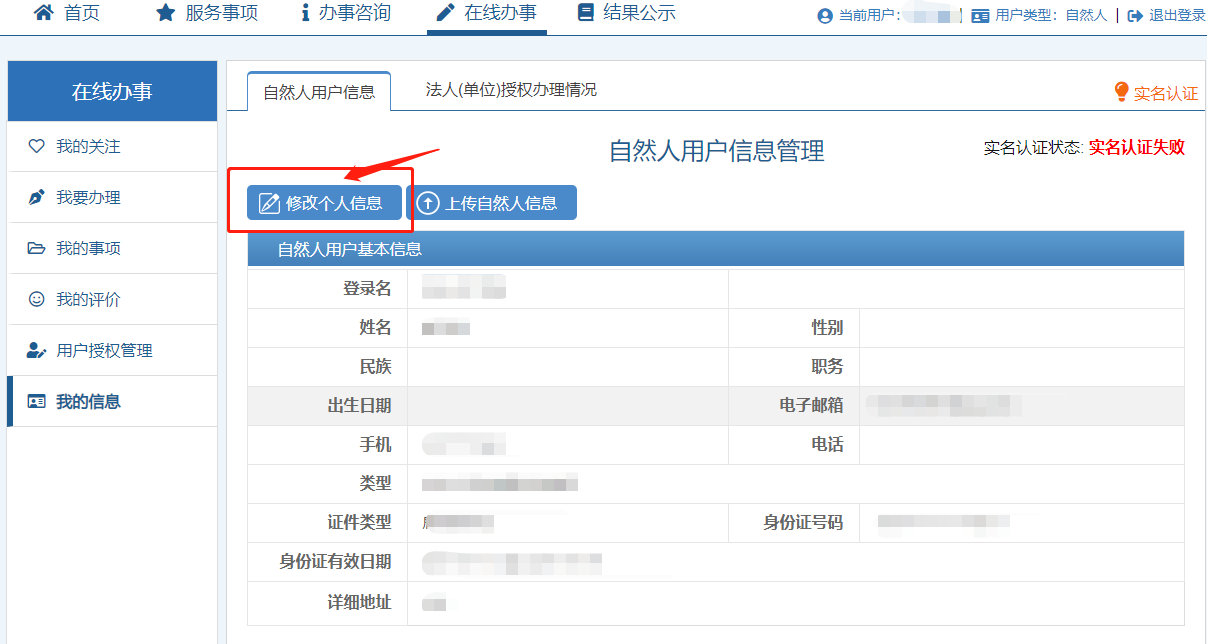
如实、准确的填写页面中标“*”号的必填项,填写完成后进行保存。
点击保存按钮后之后,系统进行信息校验,保存用户信息,并且该用户信息将会进行实名认证(实名认证结果不影响数据保存)。
如果用户输入的各项信息均为真实无误的信息,通过“国办实名认证”,
如果实名认证成功,则其实名认证状态则显示为:国家平台实名认证通过,(国家实名认证通过无需上传证件)如下图所示:

如果实名认证失败,则其实名认证状态则显示为:实名认证失败,如下图所示:
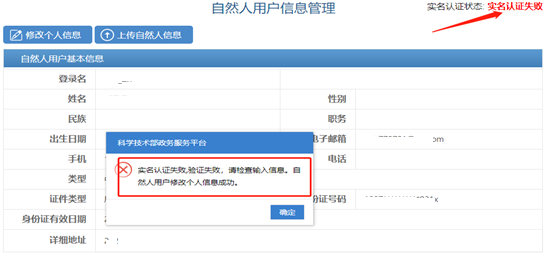
如果已实名认证通过,用户再次修改关键信息,则会再次进行实名认证,系统会进行相关提示,如下图:
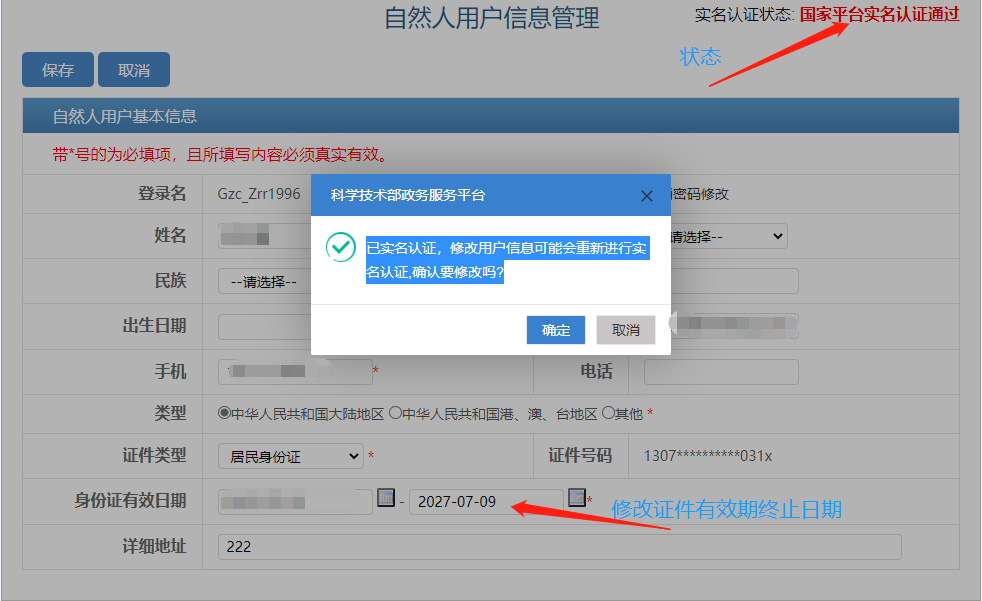
如修改后信息与实际不相符,实名认证状态会变为:实名认证失败。
1.5. 审核认证操作说明
无法进行实名认证或实名认证失败的,自然人用户可通过“上传自然人信息”的方式,申请政务服务平台审核认证。审核结果将以手机短信的方式发送到自然人手机号中。用户也可在系统中查看审核结果。
具体操作为,在“我的信息”页面中,点击“上传自然人信息”按钮,右侧显示上传信息页面,其中包括自然人的证件信息并且带有“本人签字”的扫描件

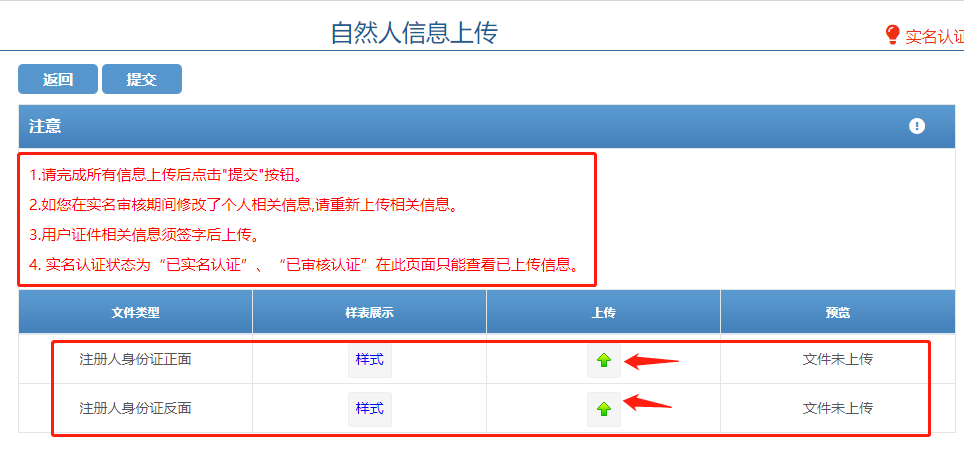
点击图中红箭头所标按钮,上传扫描件,点击左上方“提交”按钮,完成申请。
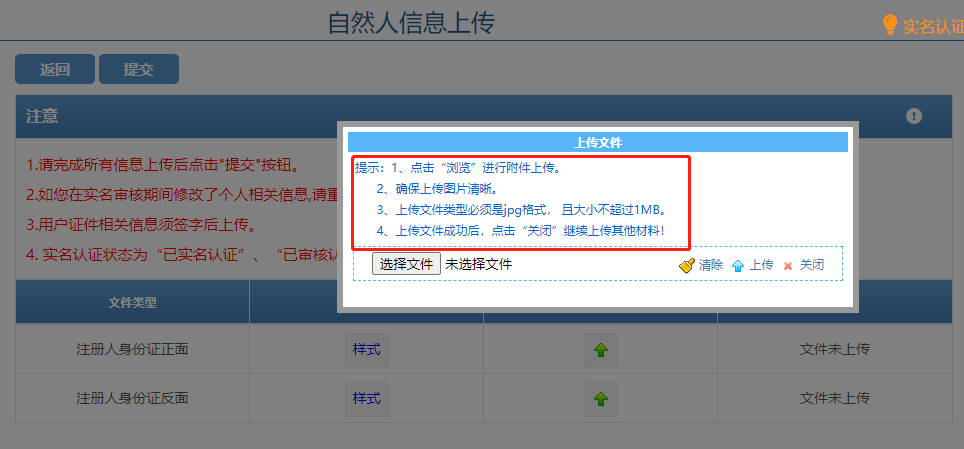
上传照片成功后,点击“提交”按钮,完成申请,等待科技部技术人员进行审核。图中右侧红框内的按钮可以预览上传的证件照片。如下图所示:

审核不通过后实名认证状态变更为:实名认证审核失败
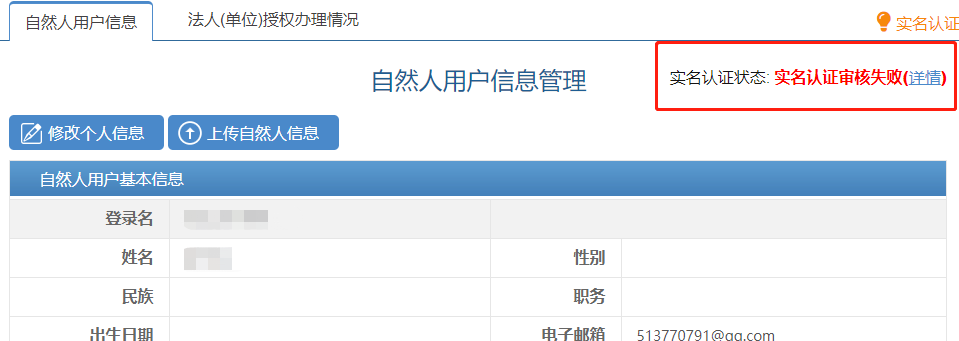
点击“详情”可以查看失败的具体原因。
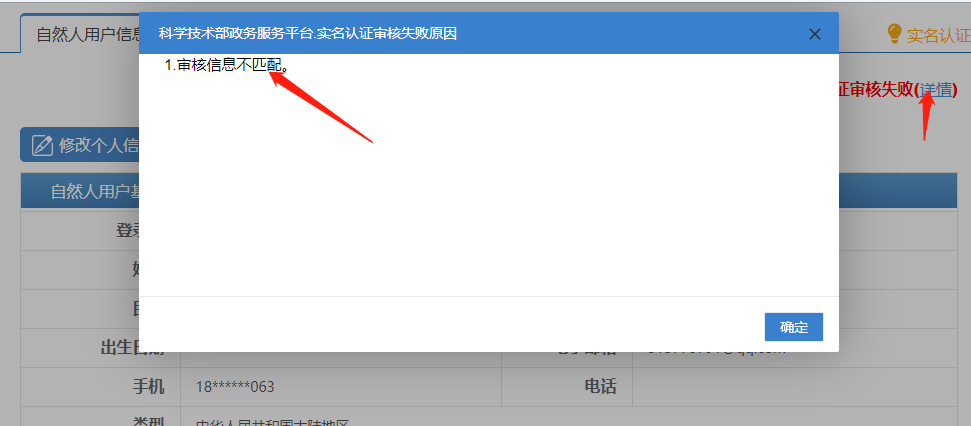
审核通过后实名认证状态变更为:科技部平台人工审核通过
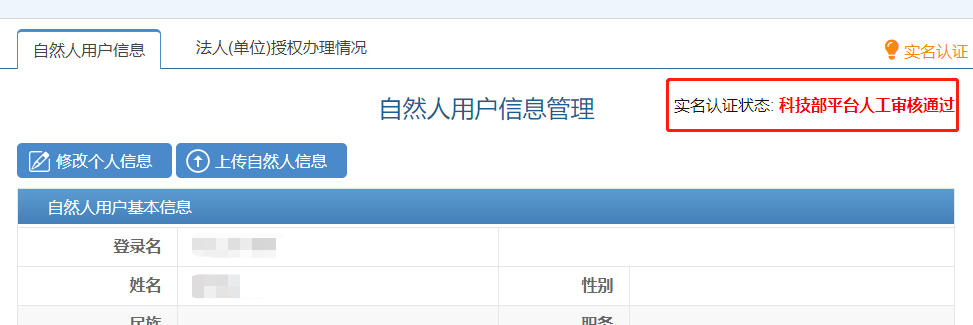
2. 法人实名认证
2.1. 说明
根据国务院办公厅要求,所有用户必须进行“实名认证”(通过系统调用国办接口进行用户信息匹配)。根据科技部要求,不能实名认证的用户,须进行“上传相关证明材料审核认证”(上传材料,科技部人工审核认证)。法人用户须提供真实、准确、最新且完整的法人资料,使用法人名称、统一社会信用代码(组织机构代码)、法定代表人姓名、法定代表人证件号码等法人信息进行实名验证。
2.2. 实名认证/审核认证情况说明
根据国办及科技部要求,部分地区和类型的法人无法进行实名认证,可直接进行上传材料审核认证,具体情况如下:
法人所在地区 | 法人类型 | 实名认证/审核认证情况 |
境内单位 | 企业法人 | 可实名认证 |
社会组织法人 | 可实名认证 | |
事业单位法人 | 可实名认证 | |
其他 | 直接审核实名认证 | |
港澳台地区单位 | 直接审核实名认证 | |
境外单位 | 直接审核实名认证 |
2.3. 各类型实名认证必填字段说明
根据国办要求,不同所在地区、类型法人实名认证必填的关键字段不同,用户须如实、准确填写关键字段信息,否则影响实名认证结果,影响办事效率。具体情况见下表:
法人所在地区类型 | 法人类型 | 必填字段 |
境内单位 | 企业法人 | 单位名称、统一社会信用代码、单位性质、法定代表人姓名、法定代表人证件号码 |
社会组织法人 | 单位名称、统一社会信用代码、单位性质、法定代表人姓名、法定代表人证件号码 | |
事业单位法人 | 单位名称、统一社会信用代码、单位性质、法定代表人姓名、法定代表人证件号码 | |
其他 | 单位名称、单位性质、法定代表人姓名、法定代表人证件号码 | |
港澳台地区单位 | 单位名称、单位唯一标识、法定代表人姓名、法定代表人证件号码 | |
境外单位 | 单位名称、单位唯一标识、法定代表人姓名、法定代表人证件号码 |
2.4. 实名认证操作说明
2.4.1. 法人用户账号操作说明
使用法人用户账号登录,在“政务服务平台”首页“在线办事”中,点击左侧纵向菜单栏中的“我的信息”。右侧则显示“我的信息”页面,如下图所示:
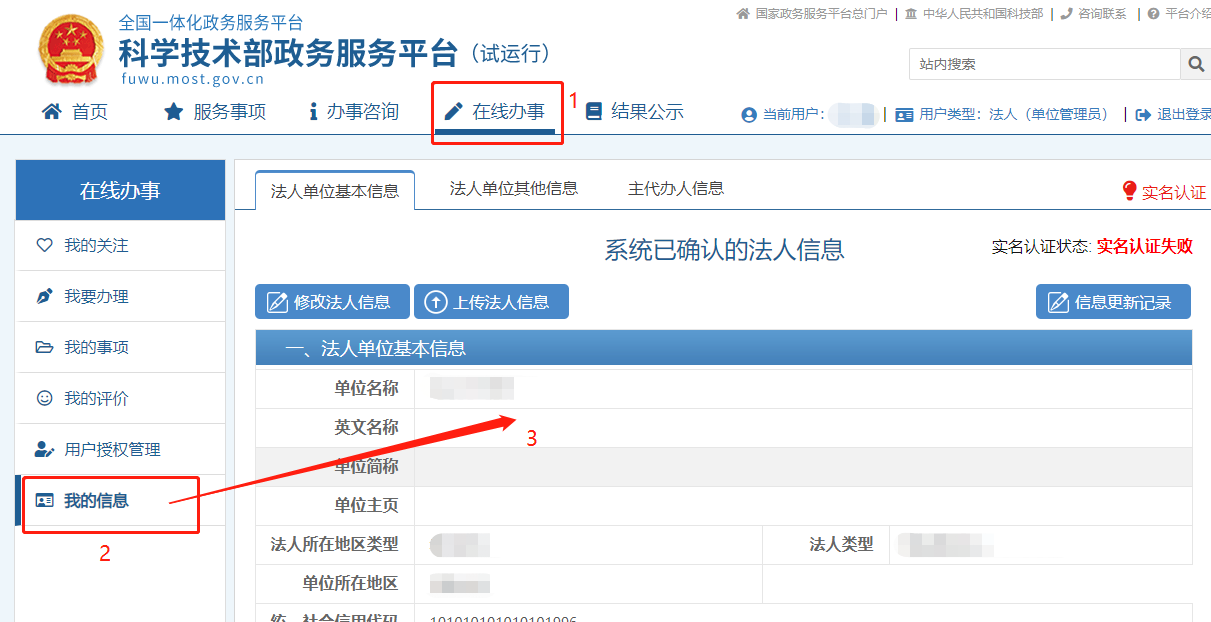
点击“我的信息”页面左上方的“修改法人信息”按钮,页面变为可编辑状态,用户可在此修改法人以及法定代表人的各项详细信息。
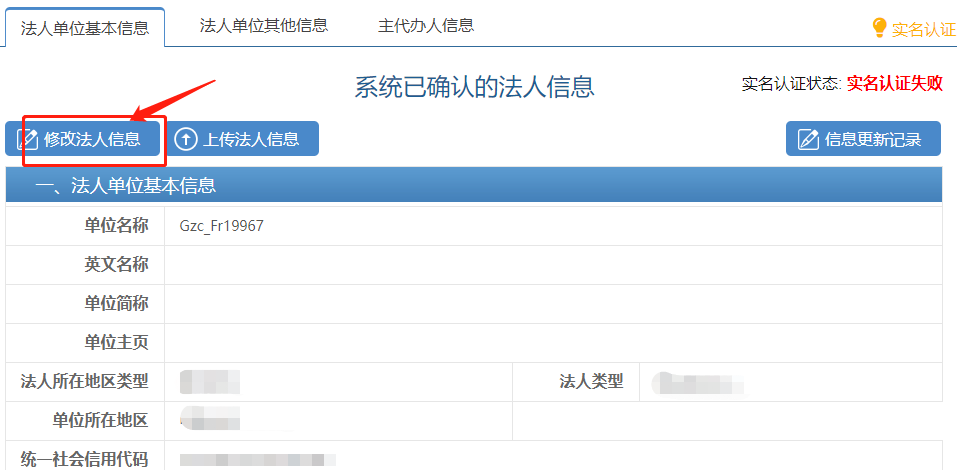
如实、准确的填写页面中标“*”号的必填项,填写完成后进行保存。
点击保存按钮后之后,系统进行信息校验,保存用户信息,并且该用户信息将会进行实名认证(实名认证结果不影响数据保存)。
如果用户输入的各项信息均为真实无误的信息,通过“国办实名认证”,
如果实名认证成功,则其实名认证状态则显示为:国家平台实名认证通过,(国家实名认证通过无需上传证件)如下图所示:
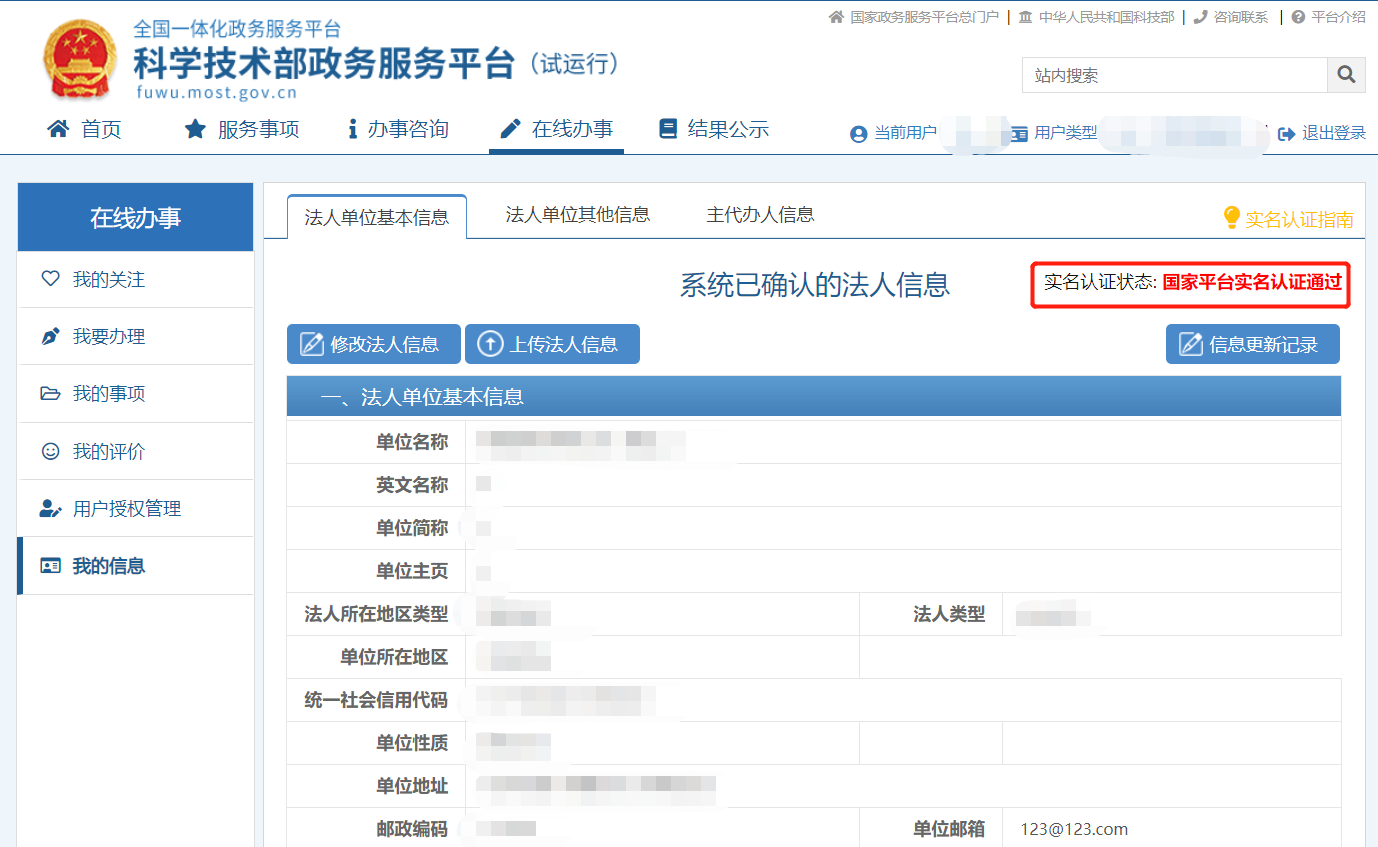
如果该单位没有通过国办实名认证之后,则实名认证状态显示为:实名认证失败
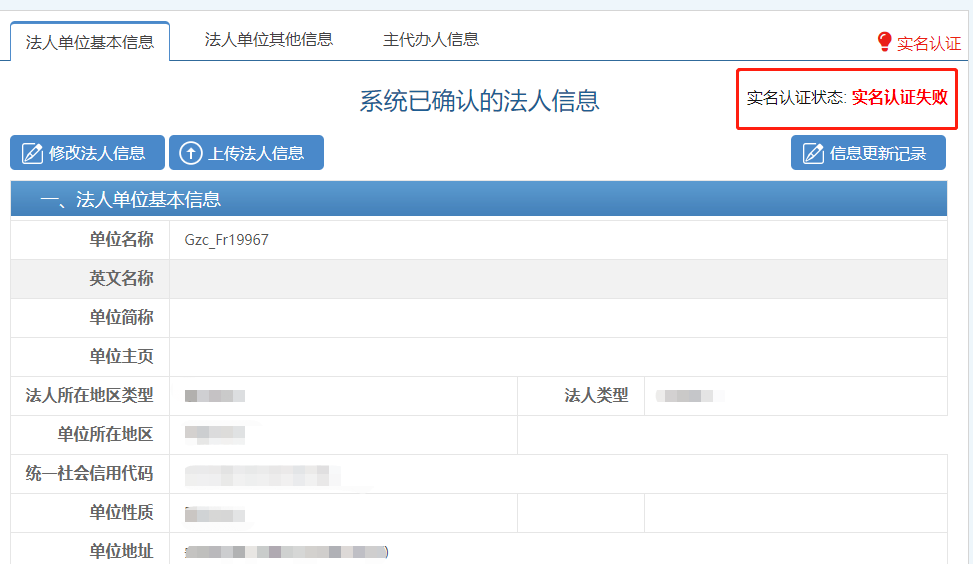
2.4.2. 单位事项管理员用户操作说明
使用拥有更新法人信息权限的自然人账号登录,在“政务服务平台”首页“在线办事”中,点击左侧纵向菜单栏中的“我的信息”。右侧则显示“我的信息”页面,点击“法人(单位)授权办理情况”进入授权单位信息列表页面,如下图所示:
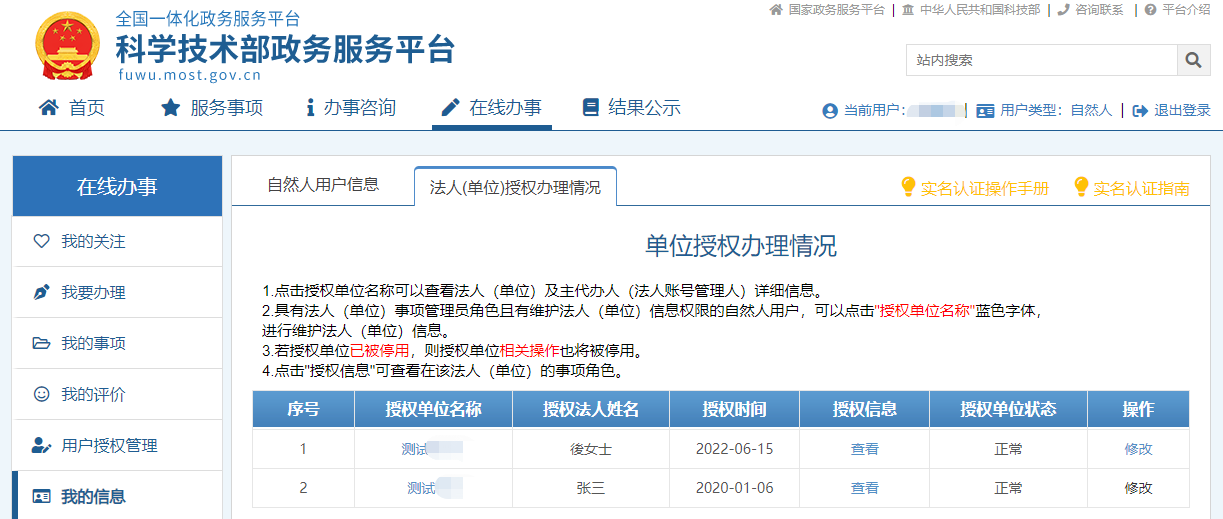
点击修改进入授权单位信息管理页面,点击“修改法人信息”按钮页面变为可编辑状态,用户可在此修改法人以及法定代表人的各项详细信息。

如实、准确的填写页面中标“*”号的必填项,填写完成后进行保存。
点击保存按钮后之后,系统进行信息校验,保存法人用户信息,并且该法人信息将会进行实名认证(实名认证结果不影响数据保存)。
如果用户输入的各项信息均为真实无误的信息,通过“国办实名认证”,
如果实名认证成功,则其实名认证状态则显示为:国家平台实名认证通过,(国家实名认证通过无需上传证件)如下图所示:
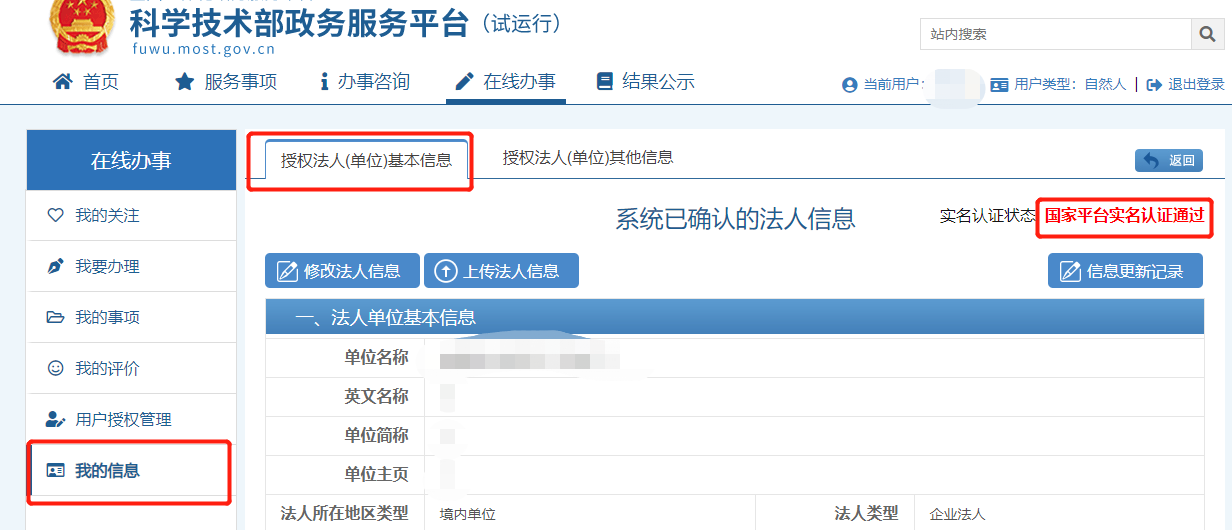
如果该单位没有通过国办实名认证之后,则实名认证状态显示为:实名认证失败
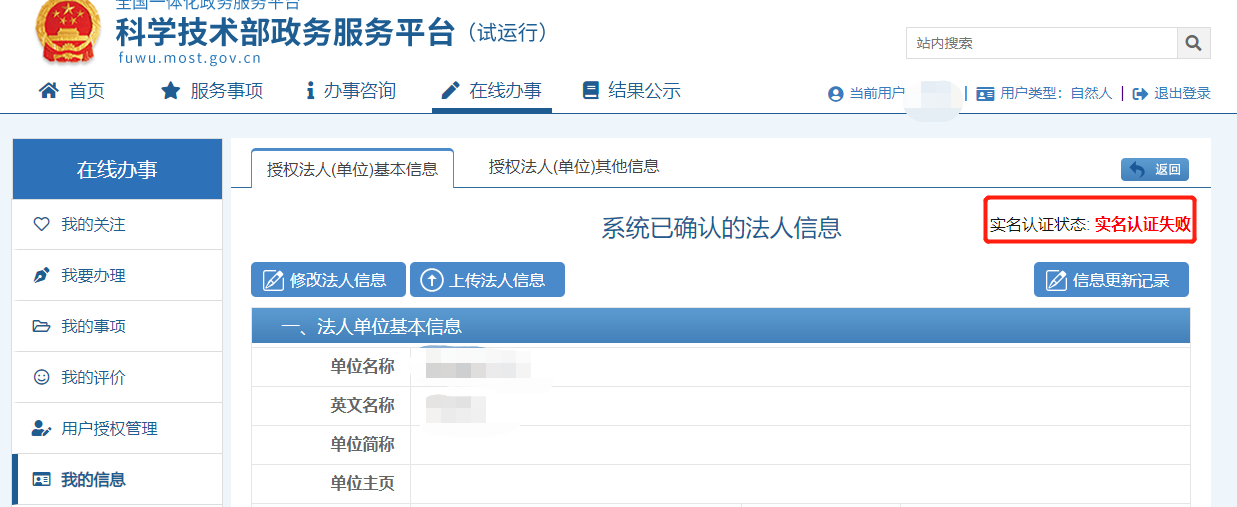
2.5. 审核认证操作说明
2.5.1法人用户账号操作说明
无法进行实名认证或实名认证失败的,法人用户可通过“上传法人信息”的方式,申请政务服务平台审核认证。审核结果将以手机短信的方式发送到主代办人手机号中。用户也可在系统中查看审核结果。
具体操作为,在“我的信息”页面中,点击“上传法人信息”按钮,右侧显示上传信息页面,其中包括法人的”营业执照”、”法定代表人证件信息”以及其余三项补充材料,相关上传资料要求加盖单位公章扫描件,法人证件信息要求包含单位公章以及法定代表人签字扫描件。
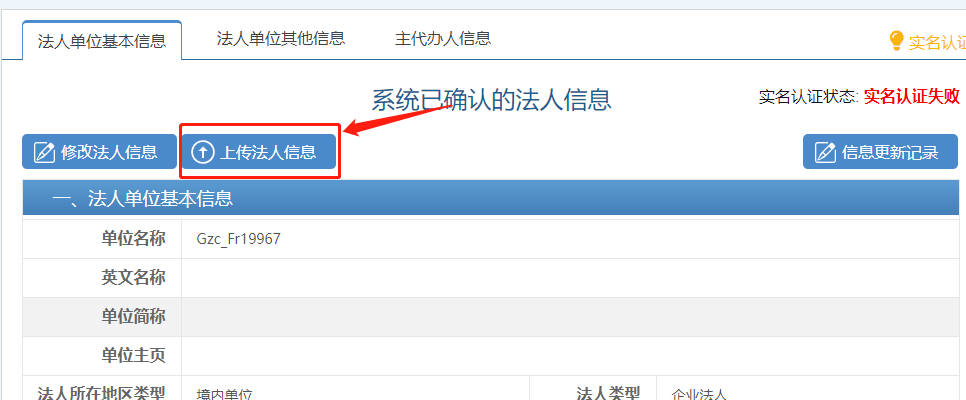
点击图中红箭头所标按钮,上传扫描件,点击左上方“提交”按钮,完成申请。
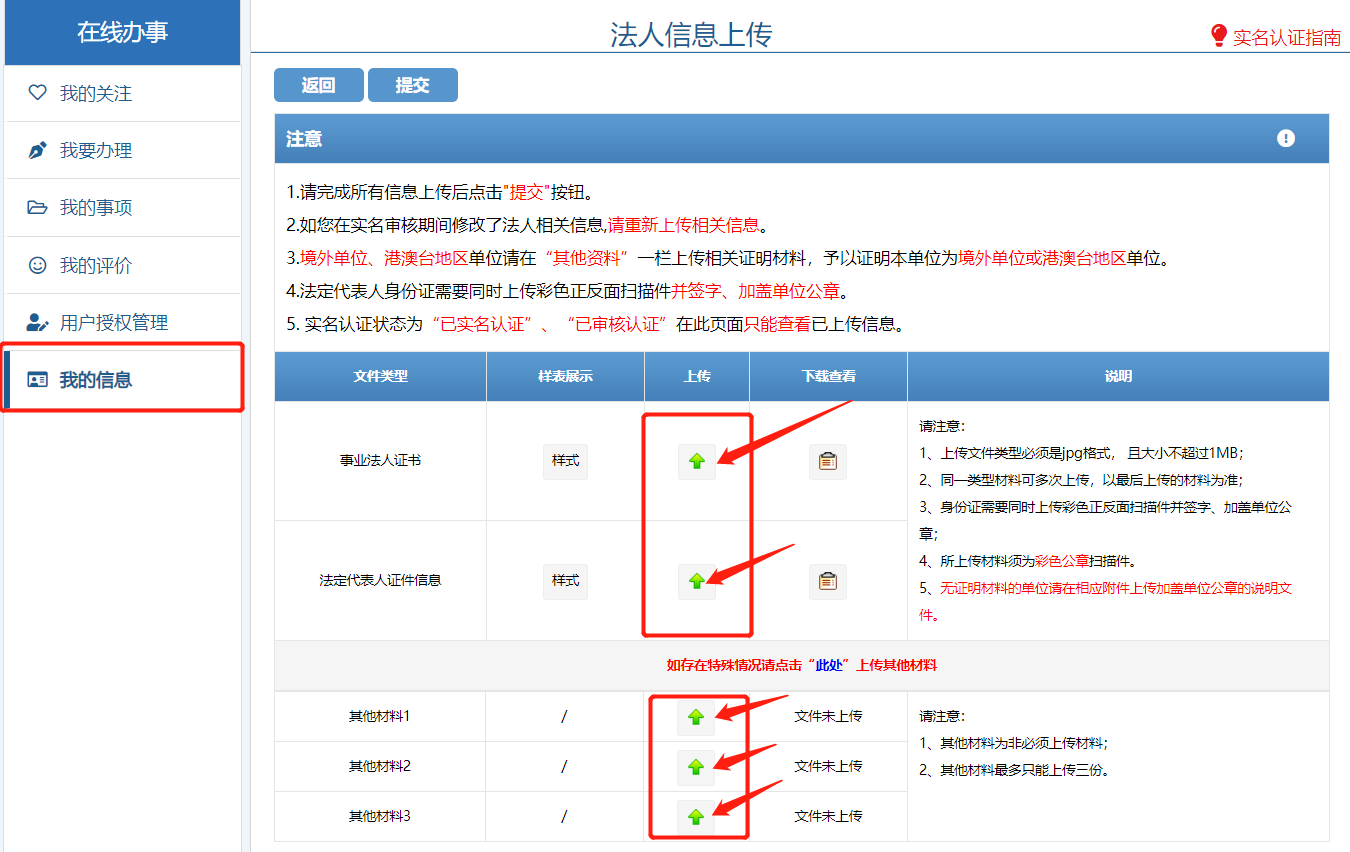

上传照片成功后,点击“提交”按钮,完成申请,等待科技部技术人员进行审核。图中右侧红框内的按钮可以预览上传的证件照片。如下图所示:
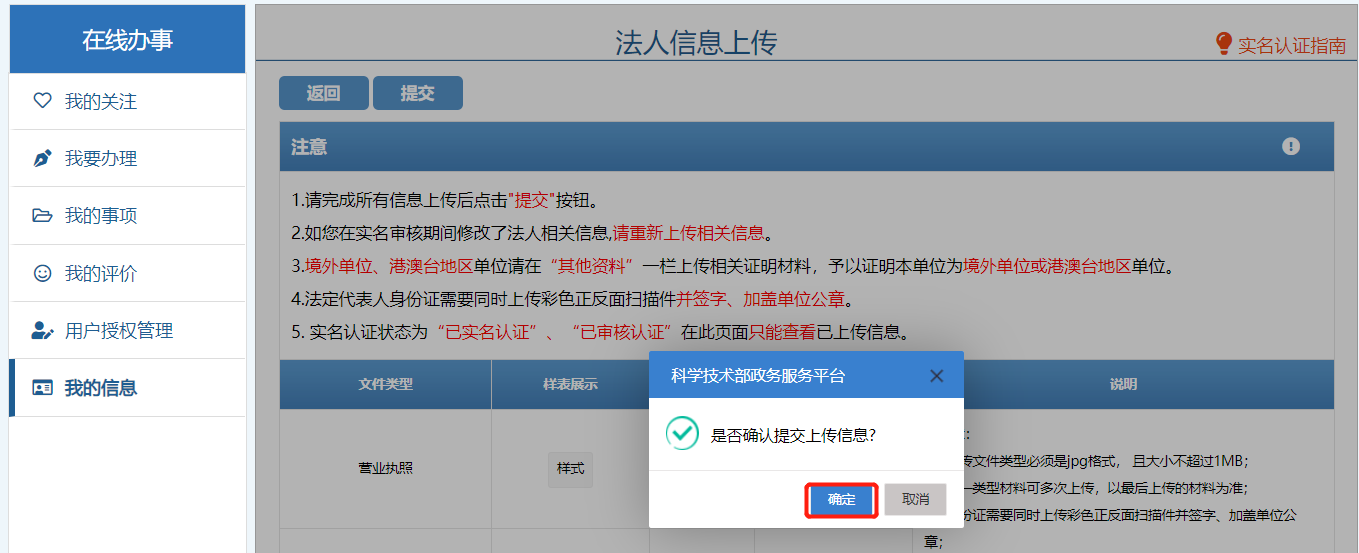
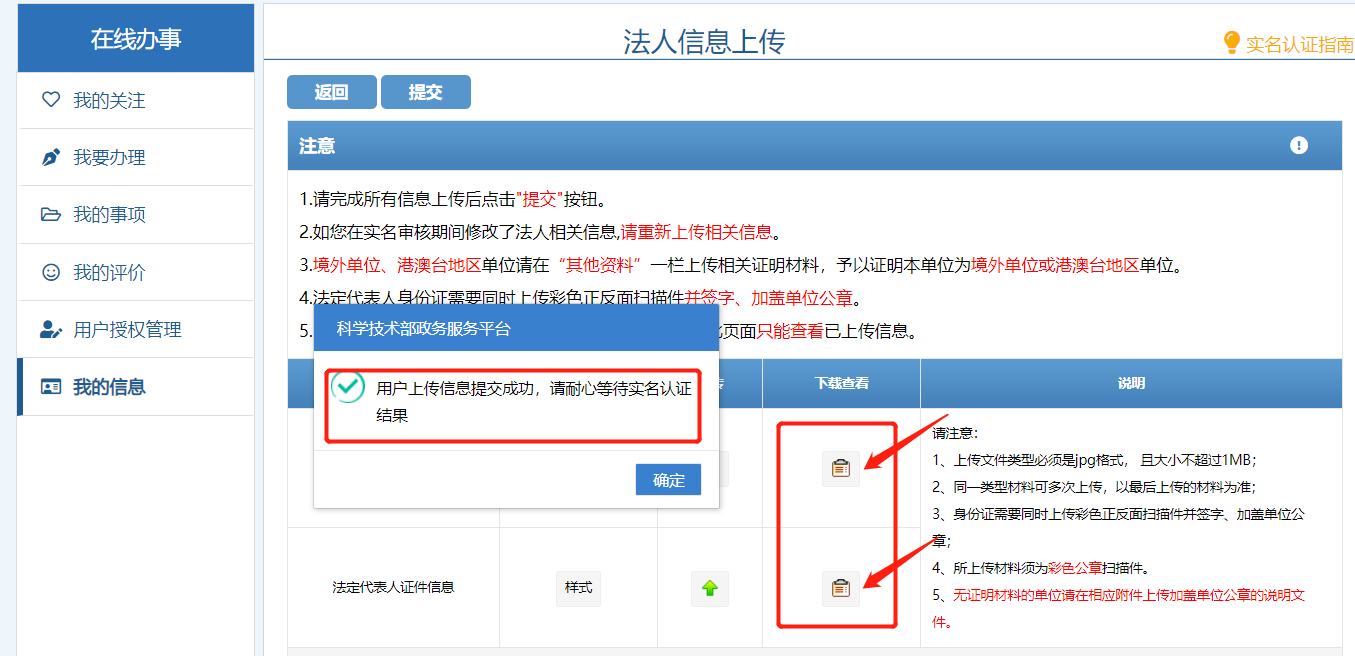
审核不通过后实名认证状态变更为:实名认证审核失败
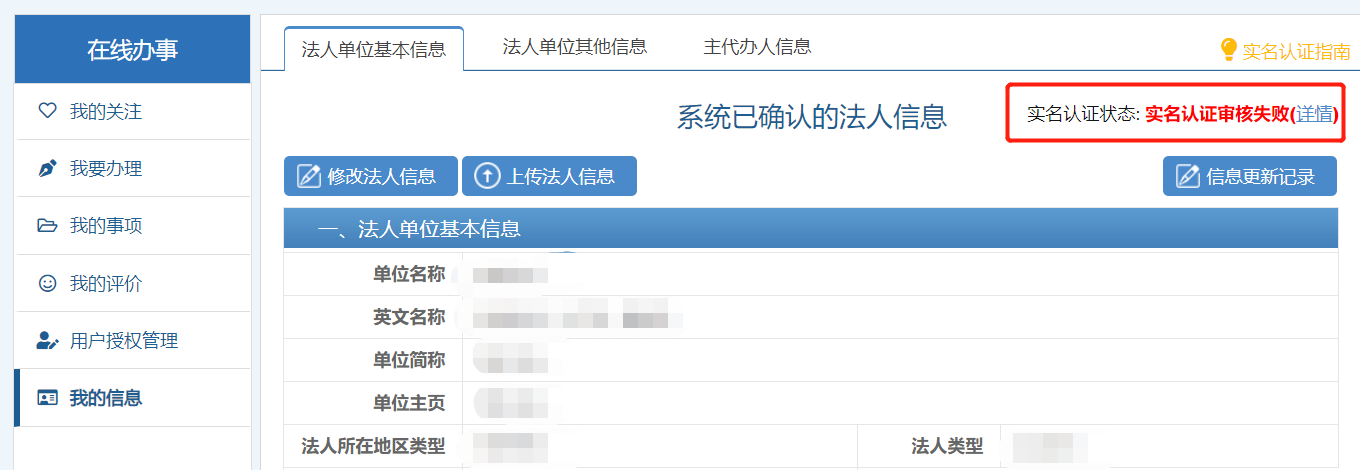
点击“详情”可以查看失败的具体原因。
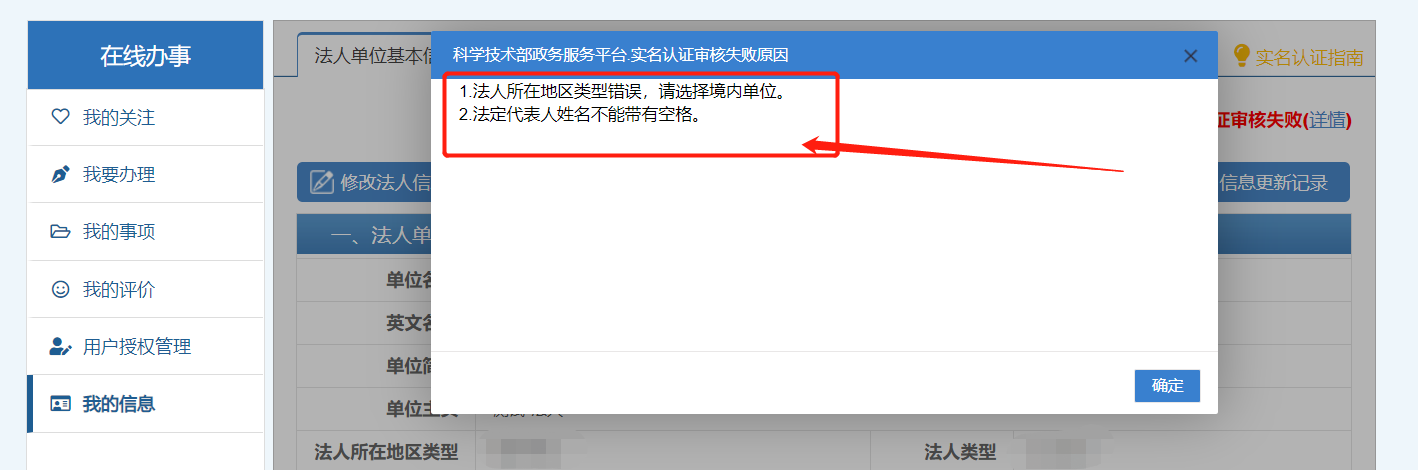
审核通过后实名认证状态变更为:科技部平台人工审核通过

2.5.2单位事项管理员用户操作说明
无法进行实名认证或实名认证失败的法人单位,单位事项管理员用户且具有修改单位信息权限的自然人用户可通过“上传法人信息”的方式,申请政务服务平台审核认证。审核结果将以手机短信的方式发送到主代办人手机号中。用户也可在系统中查看审核结果。
具体操作为,在“我的信息”页面中点击“法人(单位)授权办理情况”进入授权单位列表信息页面点击对应单位名称进入授权单位信息管理页面,点击“上传法人信息”按钮,右侧显示上传信息页面,其中包括法人的”营业执照”、”法定代表人证件信息”以及其余三项补充材料,相关上传资料要求加盖单位公章扫描件,法人证件信息要求包含单位公章以及法定代表人签字扫描件。
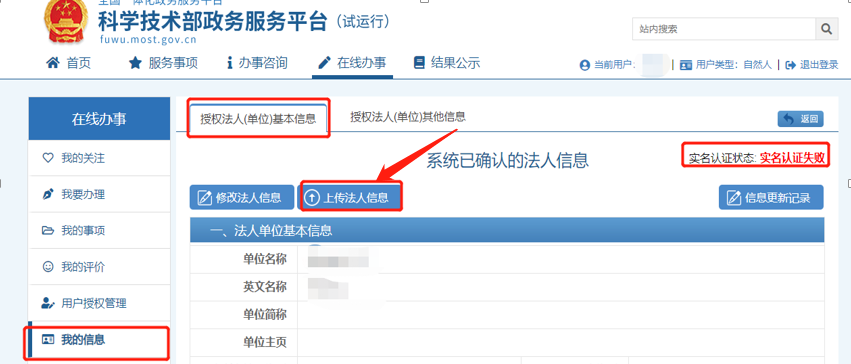
点击图中红箭头所标按钮,上传扫描件,点击左上方“提交”按钮,完成申请。
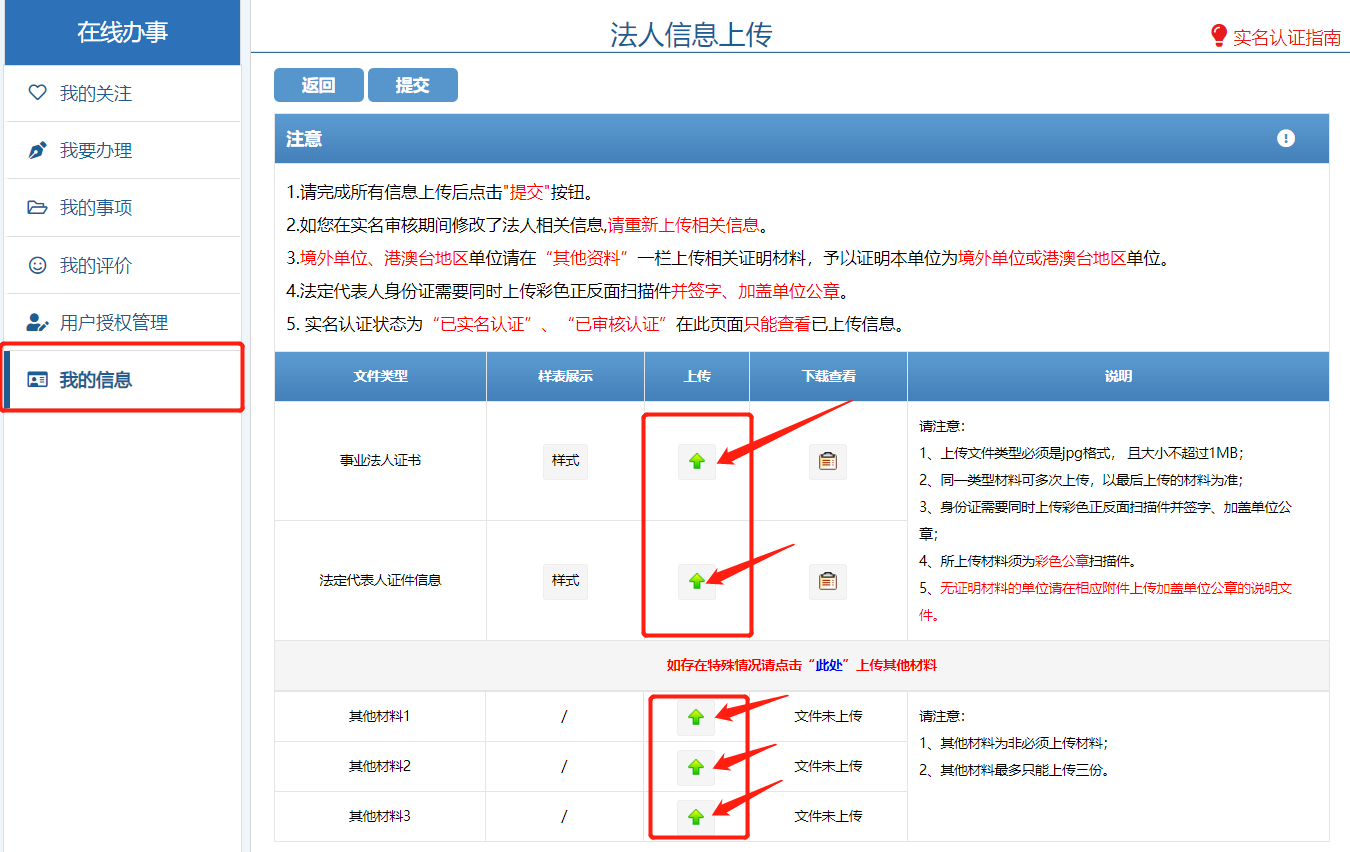
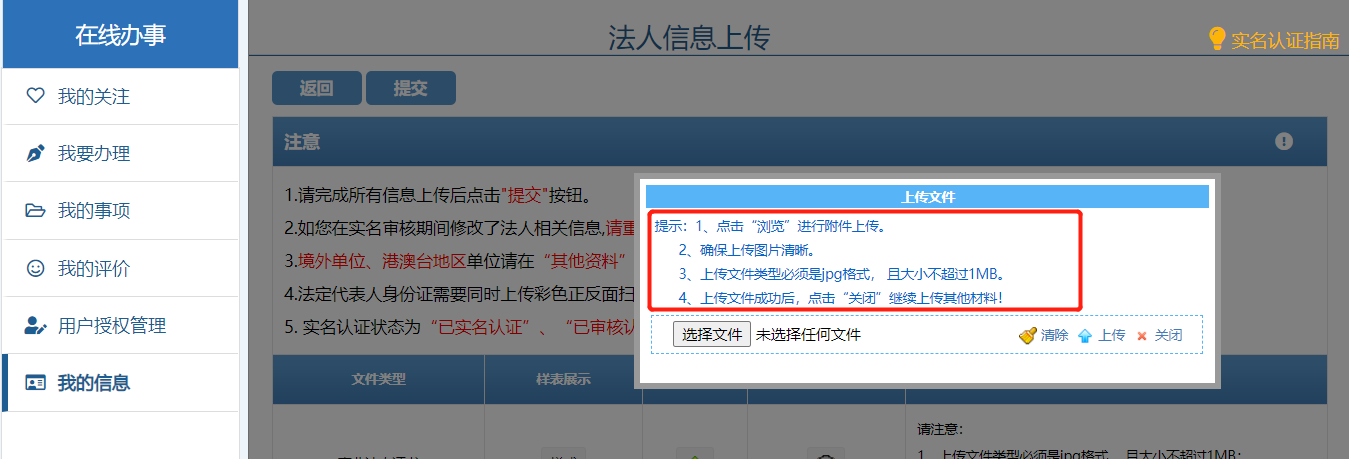
上传照片成功后,点击“提交”按钮,完成申请,等待科技部技术人员进行审核。图中右侧红框内的按钮可以预览上传的证件照片。如下图所示:
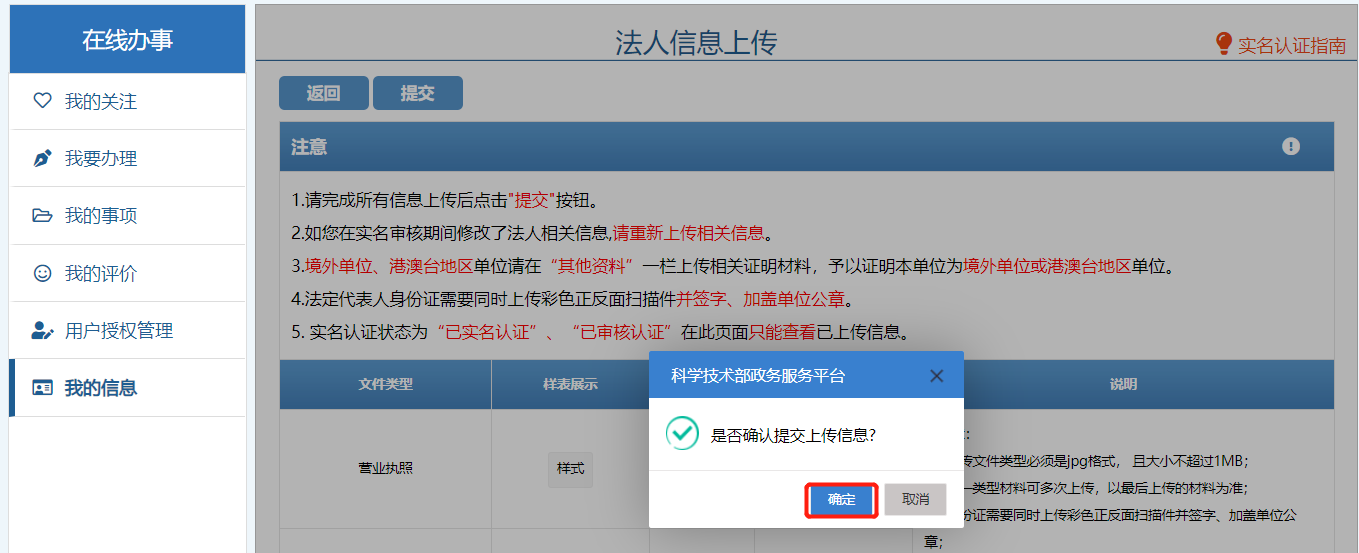
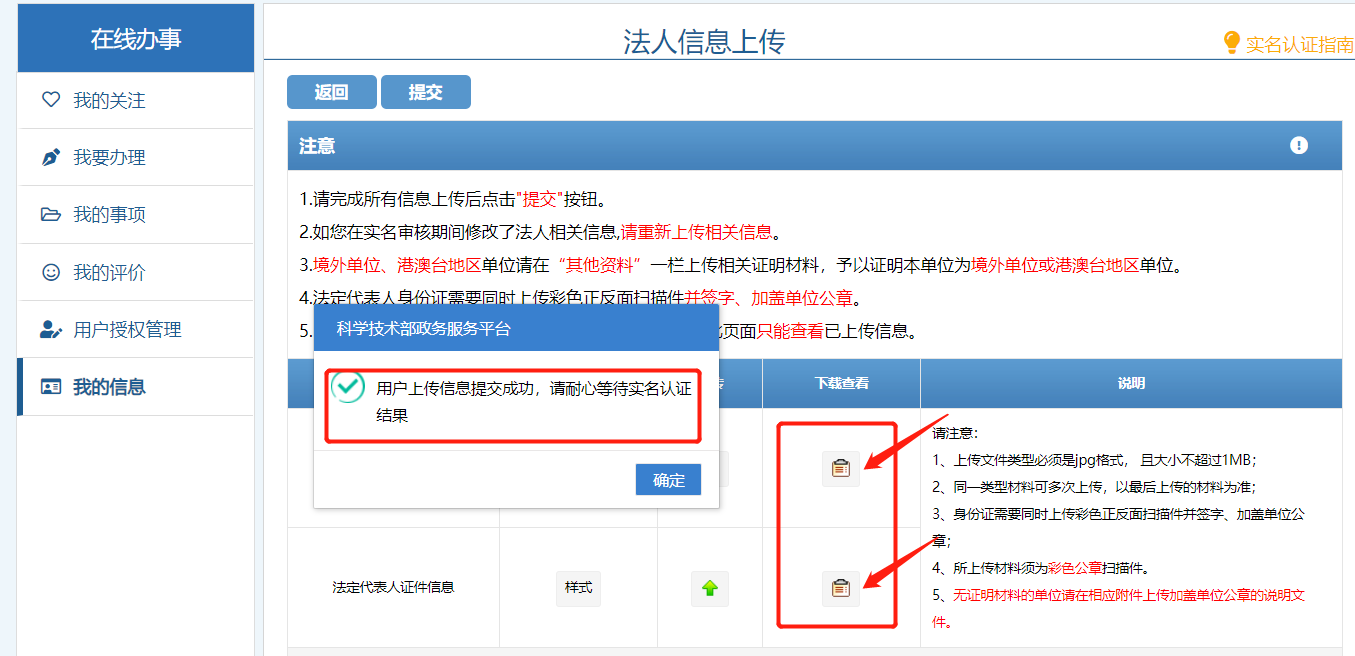
审核不通过后实名认证状态变更为:实名认证审核失败
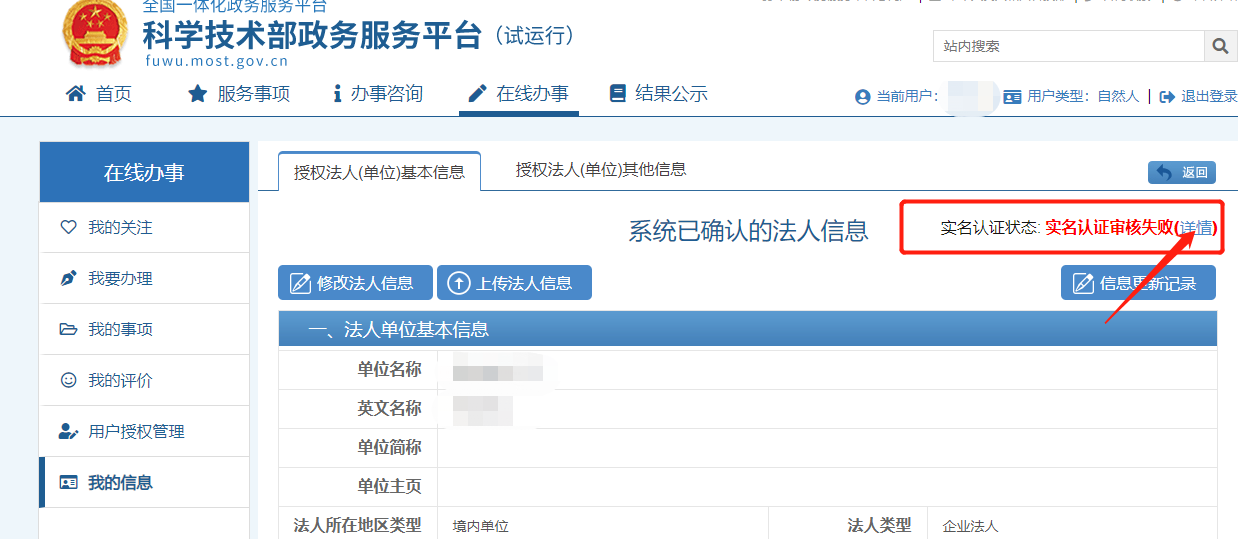
点击“详情”可以查看失败的具体原因。
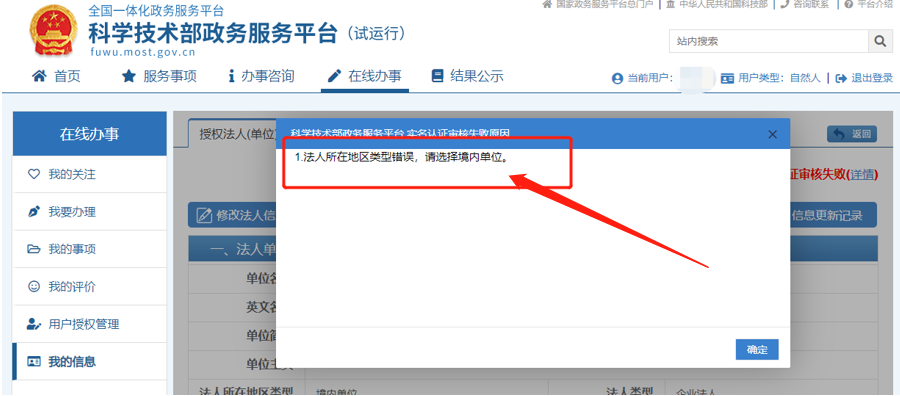
审核通过后实名认证状态变更为:科技部平台人工审核通过
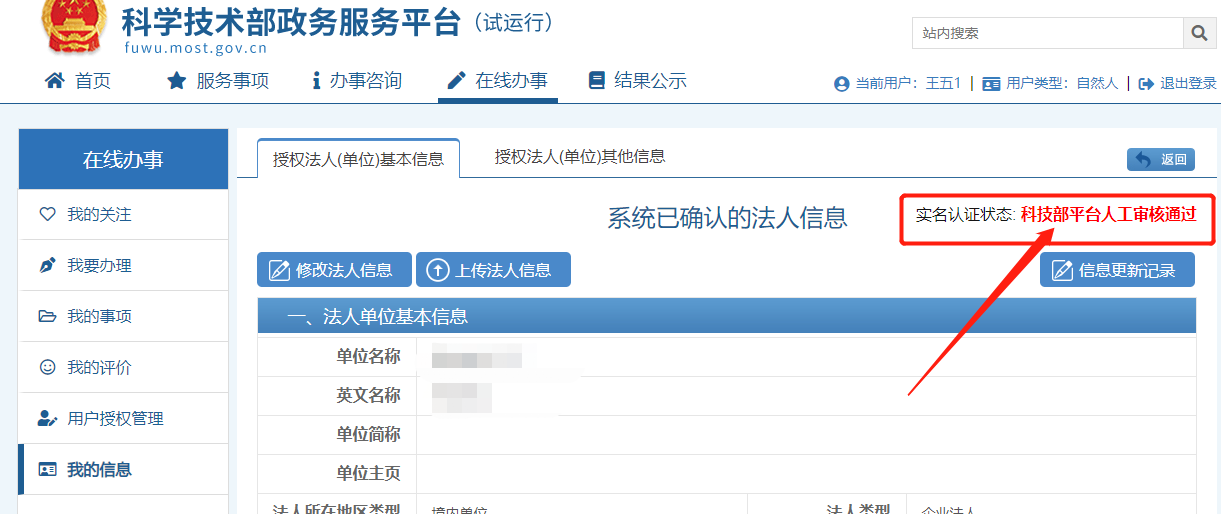
3. 主代办人实名认证
3.1. 说明
根据国务院办公厅要求,所有用户必须进行“实名认证”(通过系统调用国办接口进行用户信息匹配)。根据科技部要求,不能实名认证的用户,须进行“上传相关证明材料审核认证”(上传材料,科技部人工审核认证)。主代办人须提供真实、准确、最新且完整的个人资料,使用本人证件号码、手机号码等个人信息进行实名验证。
3.2. 实名认证/审核认证情况说明
根据国办及科技部要求,部分类型主代办人无法进行实名认证,可直接进行上传材料审核认证,具体情况如下:
类型 | 证件类型 | 实名认证/审核认证情况 |
中国大陆 | 居民身份证 | 可实名认证 |
外国人永久居留证 | 直接审核认证 | |
港澳台地区 | 往来港澳通行证 | 可实名认证 |
往来台湾通行证 | 可实名认证 | |
港澳居民往来内地通行证 | 可实名认证 | |
台湾居民来往大陆通行证 | 可实名认证 | |
其他 | 境外护照 | 直接审核认证 |
3.3. 各类型实名认证必填字段说明
根据国办要求,不同类型主代办人实名认证必填的关键字段不同,用户须如实、准确填写关键字段信息,否则影响实名认证结果,影响办事效率。具体情况见下表:
类型 | 证件类型 | 必填字段 |
中国大陆 | 居民身份证 | 姓名、身份证号、身份证有效起始日期 |
港澳台地区 | 往来港澳通行证 | 姓名、证件号 |
往来台湾通行证 | 姓名、证件号 | |
港澳居民往来内地通行证 | 姓名、证件号 | |
台湾居民来往大陆通行证 | 姓名、证件号 |
3.4. 实名认证操作说明
使用法人账号登录,在法人的”我的信息”页面,点击”主代办人信息”选项卡,进入主代办人信息页面。

如实、准确的填写页面中标“*”号的必填项,填写完成后进行保存。
点击保存按钮后之后,系统进行信息校验,保存用户信息,并且该用户信息将会进行实名认证(实名认证结果不影响数据保存)。
如果用户输入的各项信息均为真实无误的信息,通过“国办实名认证”,
如果实名认证成功,则其实名认证状态则显示为:国家平台实名认证通过,(国家实名认证通过无需上传证件)如下图所示:
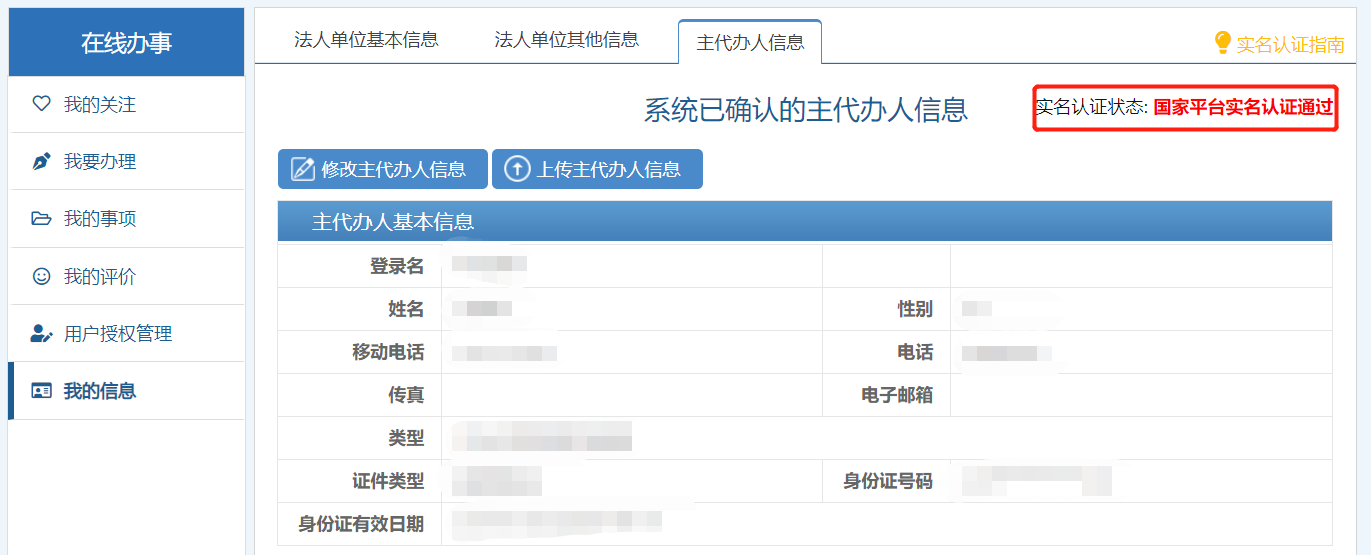
如果实名认证失败,则其实名认证状态则显示为:实名认证失败,如下图所示:
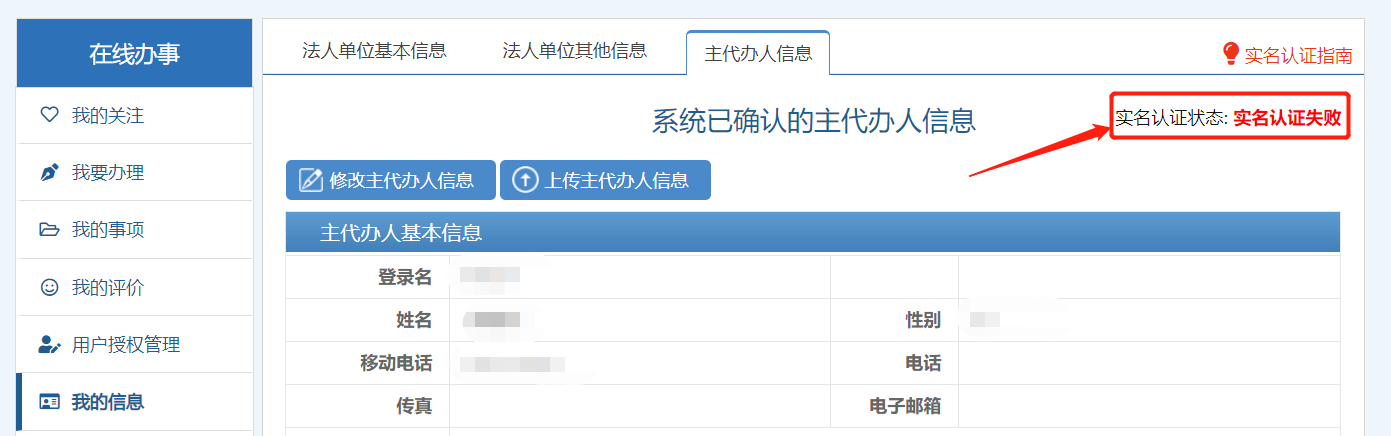
如果已实名认证通过,用户再次修改关键信息,则会再次进行实名认证,系统会进行相关提示,如下图:

如修改后信息与实际不相符,实名认证状态会变为:实名认证失败。
3.5. 审核认证操作说明
无法进行实名认证或实名认证失败的,主代办人可通过“上传主代办人信息”的方式,申请政务服务平台审核认证。审核结果将以手机短信的方式发送到主代办人手机号中。用户也可在系统中查看审核结果。
具体操作为,使用法人账号登录,在法人用户“我的信息”页面中点击“主代办人信息”进入主代办人信息页面,点击“上传主代办人信息”按钮,右侧显示上传信息页面,其中包括主代办人的证件信息并且带有“本人签字加盖单位公章”的扫描件。
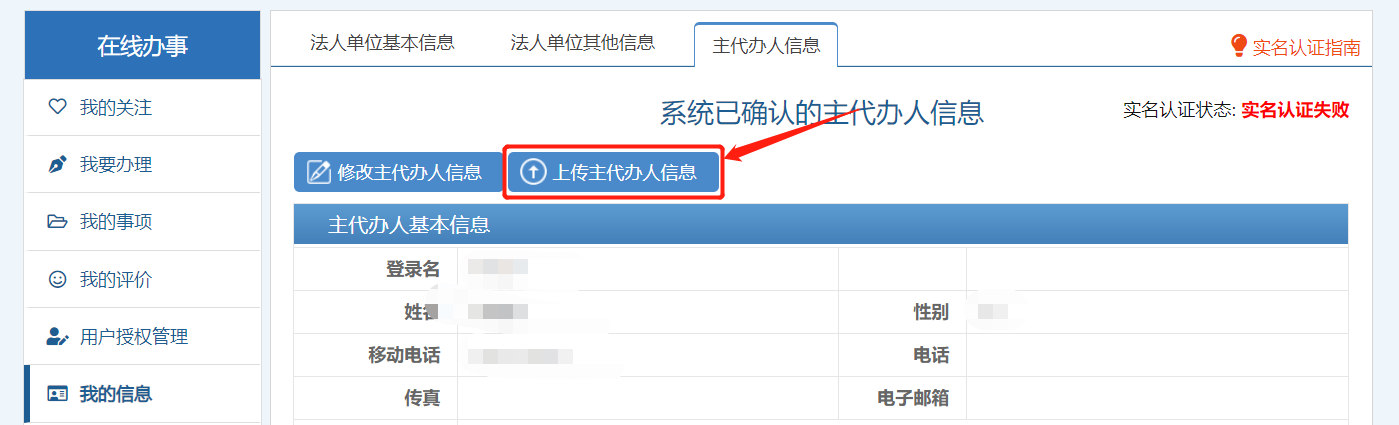
点击图中红箭头所标按钮,上传扫描件,点击左上方“提交”按钮,完成申请。
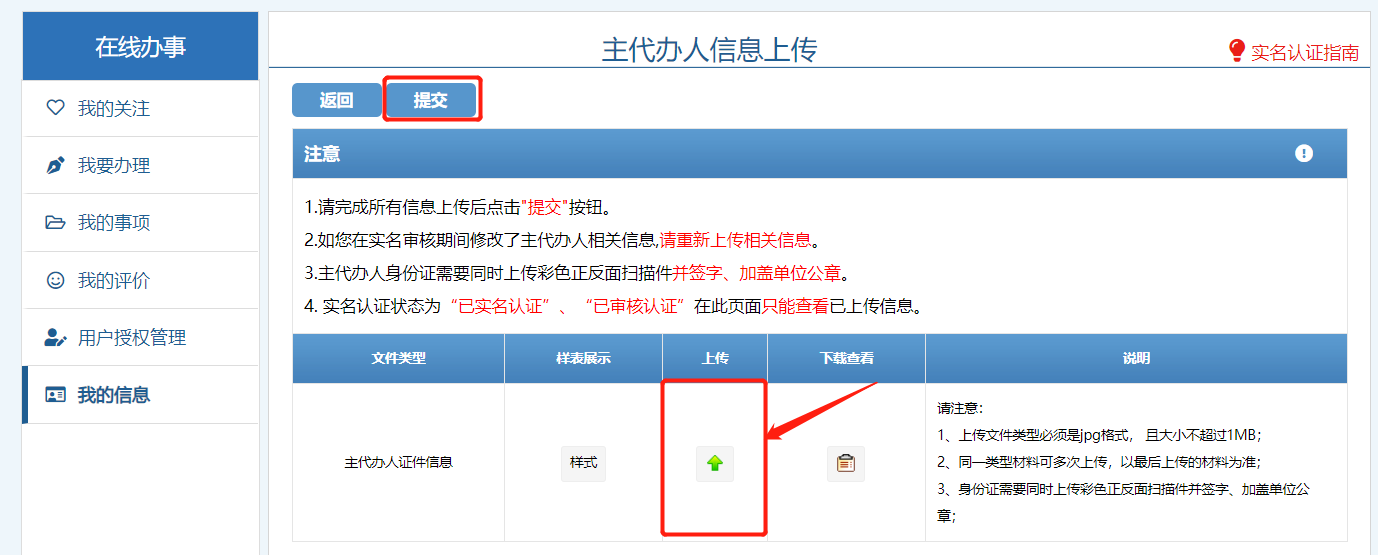
上传照片成功后,点击“提交”按钮,完成申请,等待科技部技术人员进行审核。图中右侧红框内的按钮可以预览上传的证件照片。如下图所示:
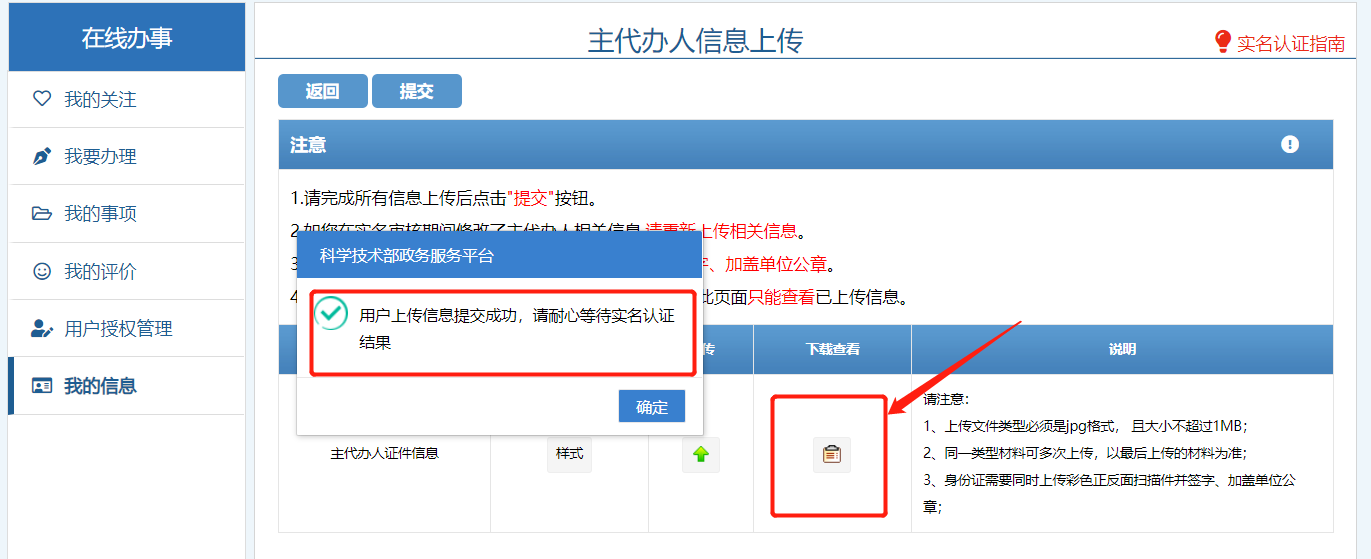
审核不通过后实名认证状态变更为:实名认证审核失败
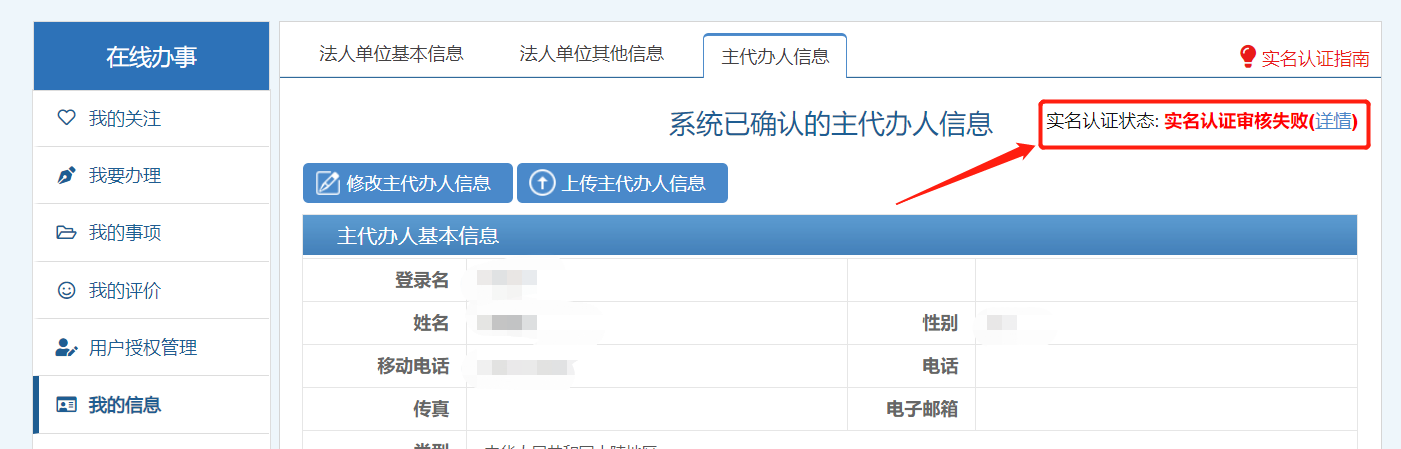
点击“详情”可以查看失败的具体原因。
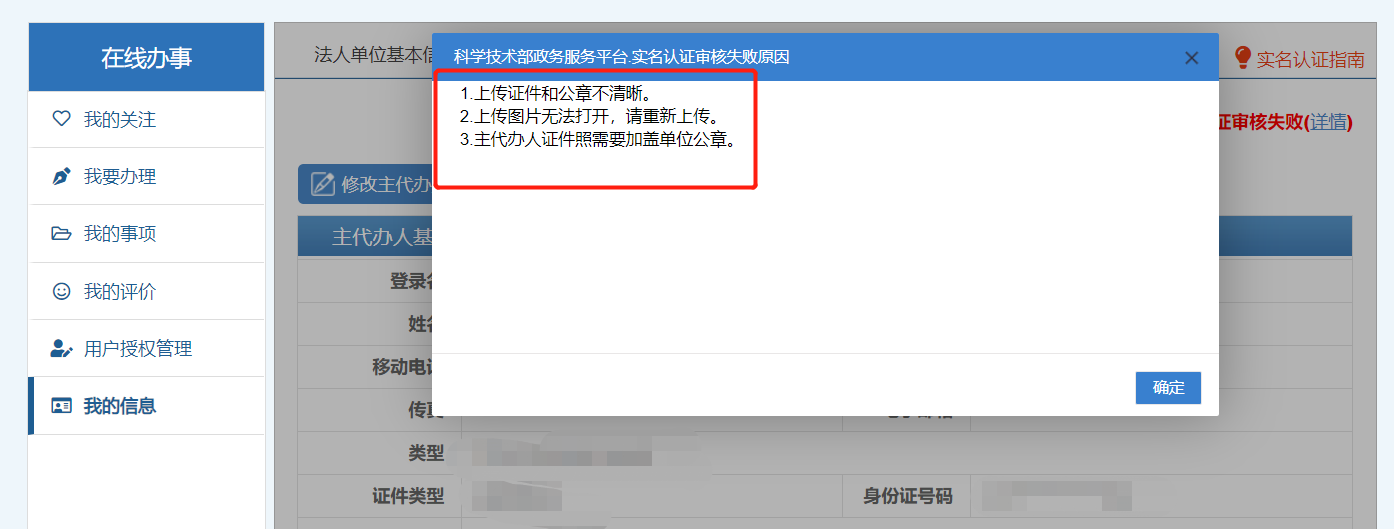
审核通过后实名认证状态变更为:科技部平台人工审核通过